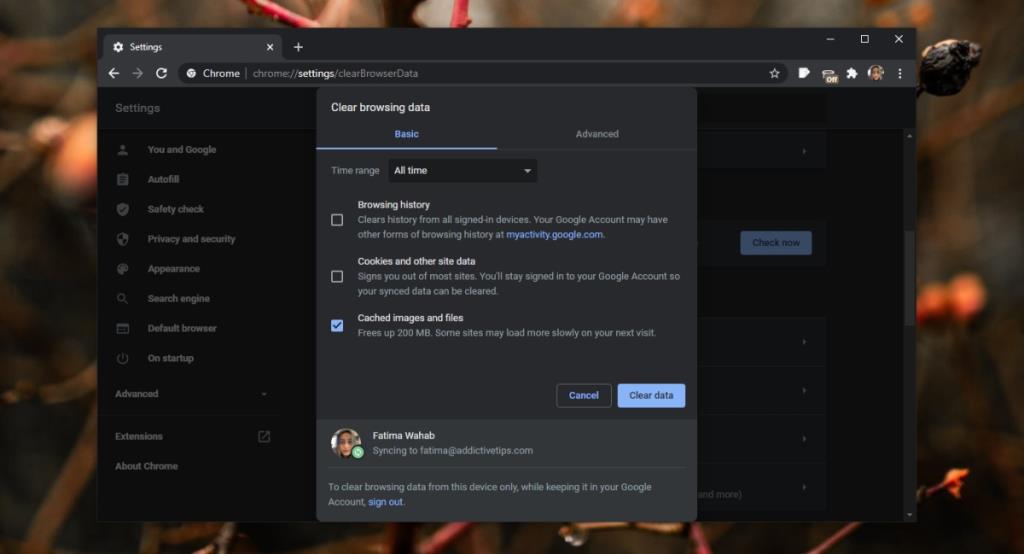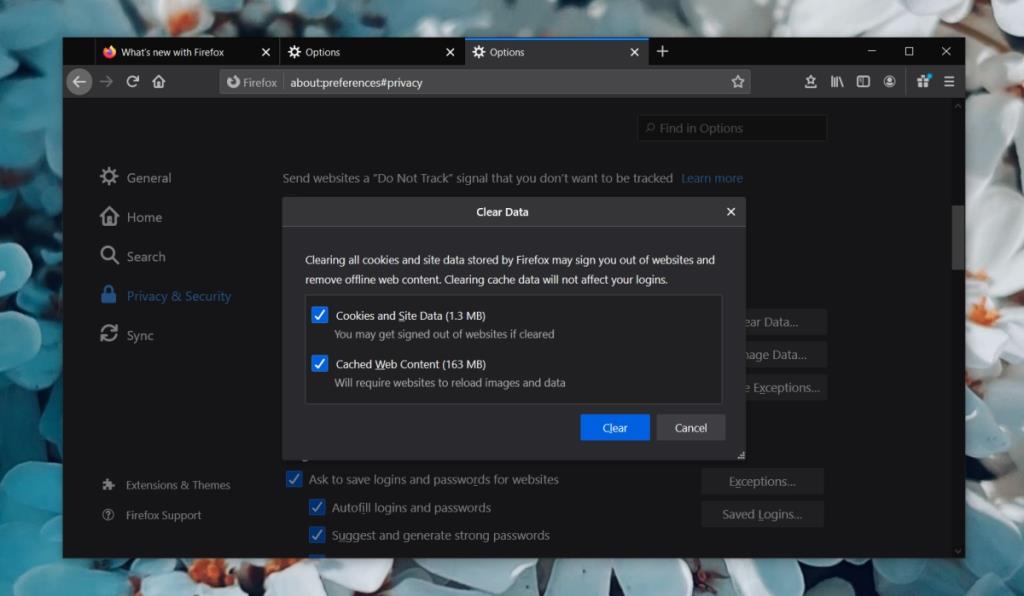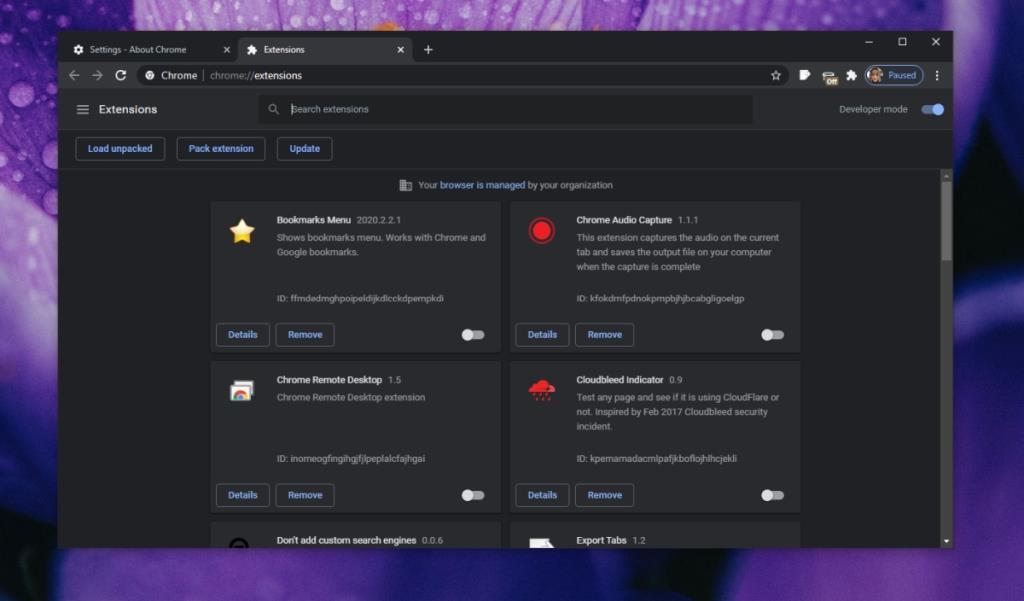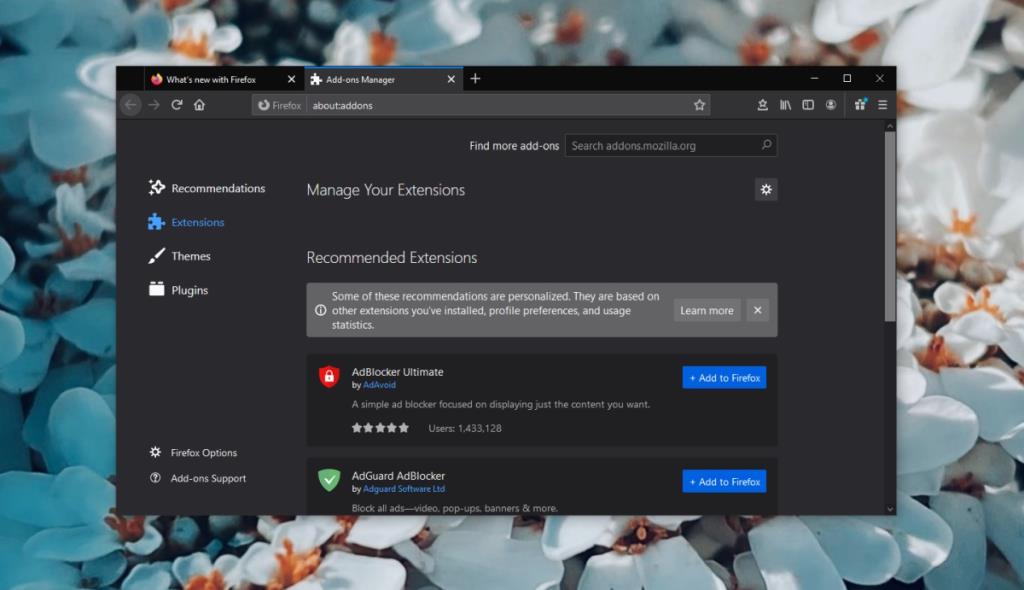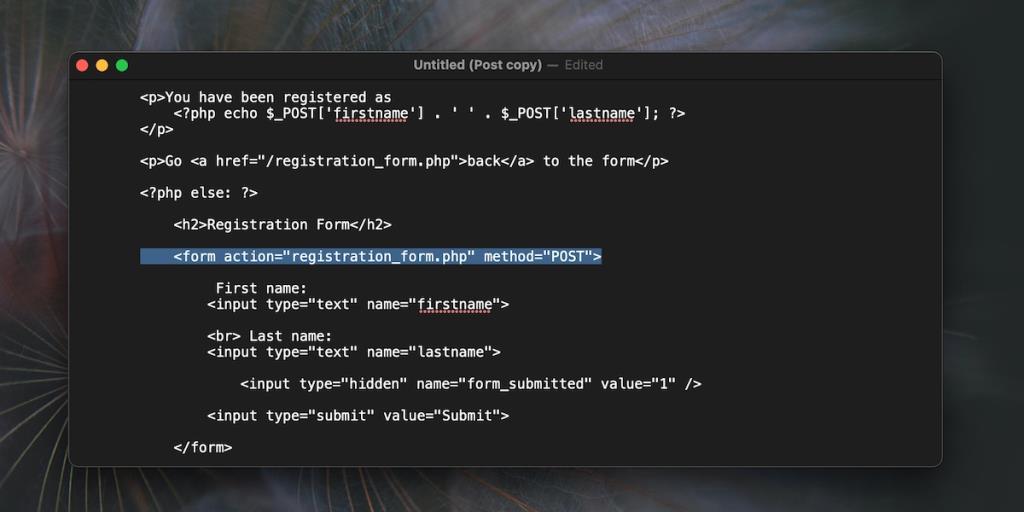Si vous remplissez un formulaire en ligne et que le formulaire implique une réponse personnalisée que vous avez saisie directement dans le navigateur, c'est une bonne idée de la copier et de l'enregistrer dans un fichier avant de soumettre le formulaire. En effet, si la soumission du formulaire échoue, pour une raison quelconque, les données que vous avez saisies peuvent être perdues. Certains formulaires enregistrent les informations saisies par l'utilisateur, d'autres non.

Réparer Confirmer la resoumission du formulaire lors de l'actualisation
L'erreur Confirmer la resoumission du formulaire lors de l'actualisation signifie que lorsque vous avez soumis le formulaire, les informations n'ont pas été envoyées au serveur auquel elles devaient être soumises. Cela peut être un problème de votre côté, par exemple, vous n'êtes pas connecté à Internet ou votre connexion Internet est instable et s'interrompt avant que les informations ne puissent être envoyées. Cela peut être un problème du côté du site Web, c'est-à-dire que le serveur ne répond pas, que l'analyse des données prend trop de temps, que le serveur attend des données différentes, etc.
Dans certains cas, l'erreur Confirmer la resoumission du formulaire lors de l'actualisation peut être corrigée par un utilisateur, mais dans d'autres cas, il peut s'agir d'un problème avec le site Web et vous devrez contacter l'administrateur Web. Essayez les correctifs ci-dessous en tant qu'utilisateur final pour résoudre l'erreur.
1. Vérifiez la session du navigateur
La session de votre navigateur peut être l'une des raisons pour lesquelles vous voyez le message d'erreur Confirmer la resoumission du formulaire lors de l'actualisation. Le message peut apparaître dans n'importe quel navigateur avec une langue légèrement différente, mais assurez-vous;
- Vous n'utilisez pas de fenêtre de navigation incognito
- Vous ne rafraîchissez pas manuellement le formulaire après avoir cliqué sur soumettre/envoyer
- Vous n'avez pas installé d'applications ou d'extensions susceptibles d'interrompre la session, par exemple un VPN, un moniteur de trafic réseau, un proxy, un commutateur d'agent utilisateur, etc.
Cela vaut la peine d'utiliser un navigateur différent de celui que vous utilisez si l'erreur persiste. Utilisez un navigateur moderne comme Chrome ou Opera au lieu d'utiliser Firefox ou Safari. Si vous voyez cette erreur sur un navigateur mobile, passez à un navigateur de bureau.
2. Effacez les données du navigateur et soumettez à nouveau
Le problème de confirmation de la resoumission du formulaire lors de l'actualisation peut se situer du côté du serveur, car le serveur est soumis à une charge importante et trop de formulaires sont soumis en même temps que vous le soumettez. Vous pouvez essayer d'attendre que le serveur ne soit pas surchargé, mais en attendant, effacez les données de votre navigateur et réessayez de soumettre le formulaire.
Chrome
Pour effacer les données du navigateur dans Chrome ;
- Ouvrez Chrome.
- Cliquez sur le bouton Plus d'options en haut à droite et sélectionnez Paramètres.
- Sous Confidentialité et sécurité , cliquez sur Effacer les données de navigation .
- Sélectionnez Cookies et autres données de navigation et Met en cache les images et les fichiers.
- Cliquez sur Effacer les données.
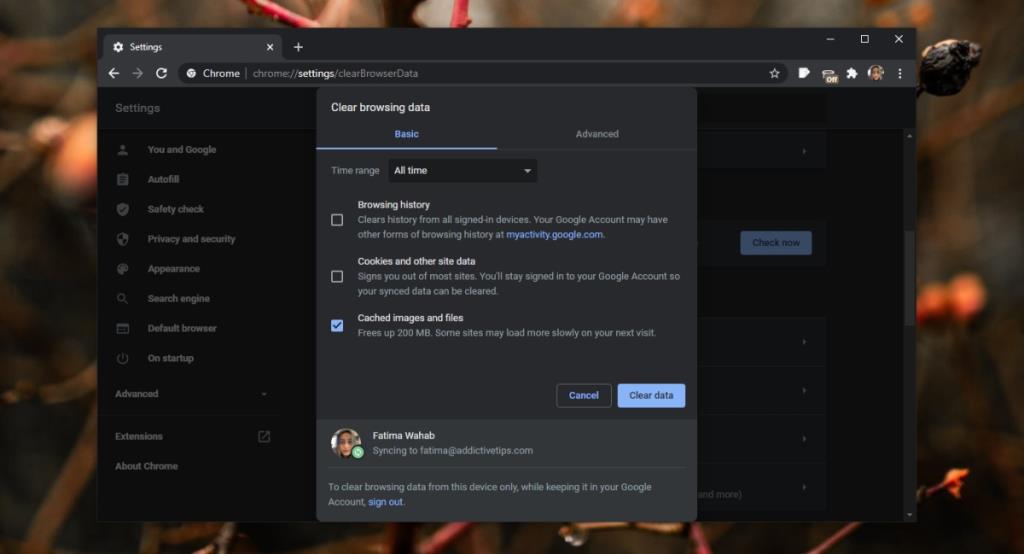
Firefox
Pour effacer les données de navigation dans Firefox ;
- Ouvrez Firefox.
- Cliquez sur le bouton Plus d'options en haut à droite et sélectionnez Paramètres.
- Accédez à Confidentialité et sécurité.
- Cliquez sur Effacer les données.
- Sélectionnez Cookies et données de site et Contenu Web mis en cache .
- Cliquez sur Effacer les données et redémarrez le navigateur.
- Soumettez à nouveau le formulaire.
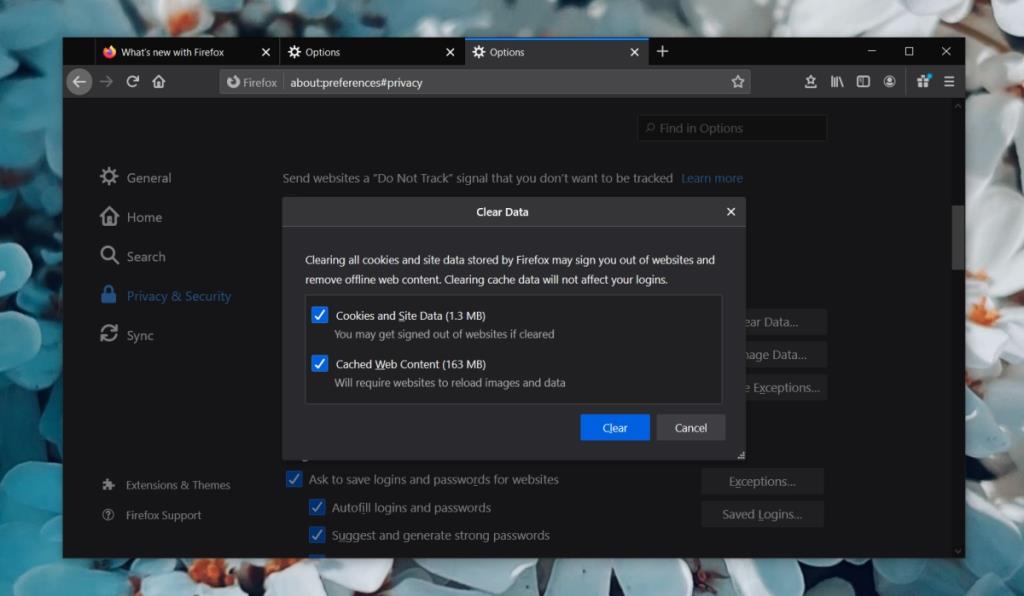
3. Désactiver les extensions de navigateur
Les extensions de navigateur peuvent interférer avec la session du navigateur et la soumission du formulaire. Si vous pensez qu'il n'y a rien de mal avec le formulaire ou le site Web sur lequel vous soumettez, désactivez toutes les extensions installées et réessayez.
Chrome
Pour désactiver les extensions dans Chrome ;
- Ouvrez Chrome.
- Cliquez sur le bouton Plus d'options en haut à droite et sélectionnez Plus d'outils > Extensions.
- Désactivez l' interrupteur à côté de chaque extension.
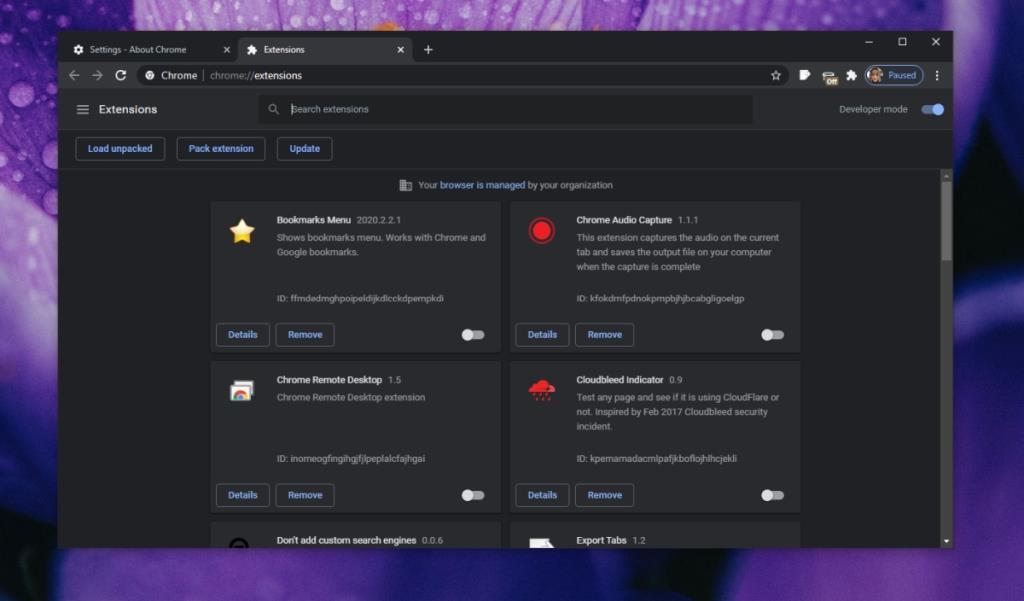
Firefox
Pour désactiver les modules complémentaires dans Firefox ;
- Ouvrez Firefox.
- Cliquez sur le bouton Plus d'options en haut à droite et sélectionnez Modules complémentaires et thèmes.
- Désactivez le commutateur à côté de chaque module complémentaire.
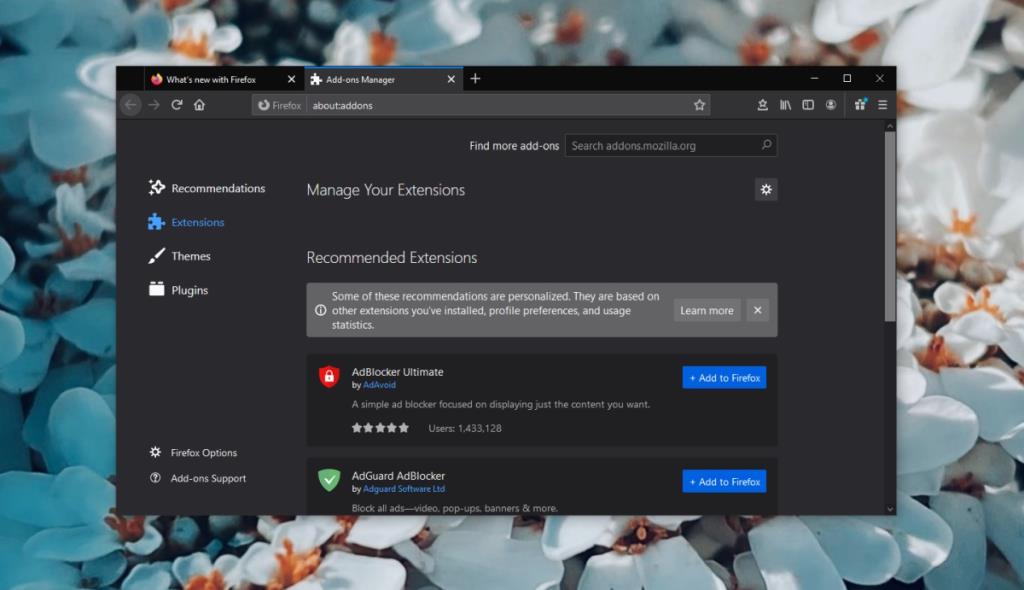
4. Correction de la resoumission du formulaire de confirmation lors de l'actualisation pour les administrateurs de site Web
Ces correctifs s'appliquent si vous pouvez modifier le code du formulaire. Le formulaire Confirmer la resoumission lors de l'actualisation apparaît dans l'un des deux cas, à condition que votre serveur ne rencontre pas de problèmes.
POST vs OBTENIR
Les formulaires PHP peuvent soumettre des données de deux manières ; POSTER ou OBTENIR. Si vous utilisez la méthode POST, vous rencontrerez l'erreur Confirmer la resoumission du formulaire lors de l'actualisation alors que vous ne la verrez pas avec la méthode GET.
Cela signifie qu'il y a un problème avec la façon dont la commande POST a été ajoutée au formulaire ou que l'utilisateur actualise le formulaire avant de le soumettre. La méthode POST ne doit être utilisée que si nécessaire, par exemple avec les champs de réinitialisation de mot de passe et non pour les champs de formulaire ordinaires.
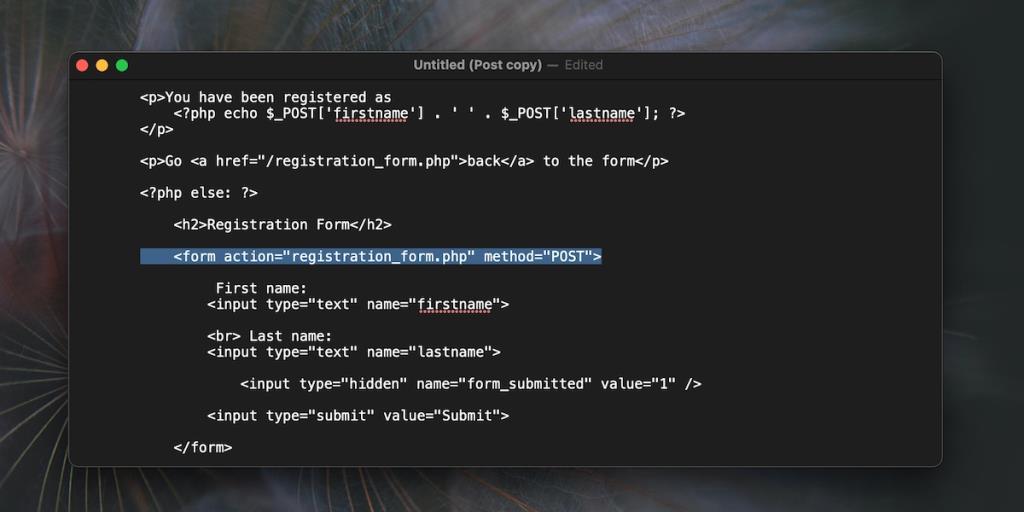
Désactiver la confirmation de la soumission dans le navigateur
Les navigateurs peuvent utiliser leurs propres contrôles de formulaire. C'est normalement une fonctionnalité mais vous pouvez forcer la page à ignorer la vérification du navigateur. Pour ce faire, vous pouvez utiliser un formulaire AJAX. Vous pourrez toujours utiliser la fonction POST avec celui-ci si vous ne souhaitez pas passer en GET.
Conclusion
L'erreur Confirmer la resoumission du formulaire lors de l'actualisation est susceptible d'apparaître si vous actualisez un formulaire avant de le soumettre. Si vous voyez l'erreur lorsque vous soumettez un formulaire, il est plus que probable que le problème se situe du côté du serveur. Il n'est peut-être pas en votre pouvoir de le réparer.